万能光驱驱动修复光驱无法使用方法
时间:2020-10-22 13:35:27 作者:无名 浏览量:56
万能光驱驱动是一款专门给用户电脑光驱使用的驱动软件,万能光驱驱动能够让电脑正常的使用光驱,万能光驱驱动软件支持CD/DVD/蓝光/HD-DVD光盘,如果你的电脑光驱也无法使用,那你就来下载体验吧,小编下面给大家说说怎么使用吧,希望可以帮助到大家。
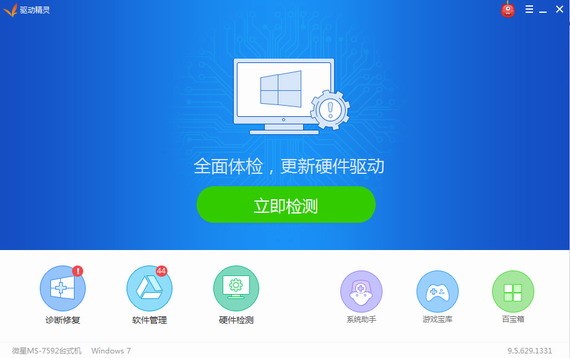
万能光驱驱动功能介绍:
1、软件使用简单,操作方便,简洁易用的操作界面,让你更加容易的操作;软件能够帮助用户检测所有和光驱有关的驱动程序。
2、软件能够自动检测光驱,支持一键升级驱动;软件还提供了其他强大的系统辅助工具。
常见问题:
电脑没有光盘驱动器怎么办?
两种解决方法:
1、选择USB外置光驱;
2、用U盘,
这2个办法各有所长
①USB外部光盘驱动器相对较大,携带不便,但无需其他设置即可读取光盘中的数据。
②U盘很小,便于携带,但是如果要读取CD中的数据,则必须借用其他装有光驱的计算机。
没有网络状态,哪些功能将不可用?
没有网络时,驱动程序向导的驱动程序更新功能模块将不可用。但是您仍然可以通过驱动程序向导来备份和还原驱动程序。
没有网卡驱动程序,如何在线更新驱动程序?
您可以下载驱动程序向导通用网卡版本,它可以自动为您安装网卡驱动程序,在配置ISP提供的网络配置信息后,您可以在线更新其他硬件驱动程序。
驱动精灵是万能的吗?
驱动精灵的驱动库包括了驱动之家十余年积累的驱动程序,市面上绝大多数的流行硬件均可找到需要的驱动;对于不能找到驱动的硬件,可以到驱动精灵论坛提交您的硬件信息和驱动,将会及时补充。
万能光驱驱动修复光驱无法使用方法:
操作步骤如下:
1.首先需要打开驱动程序向导软件并进入主界面,如下图所示:
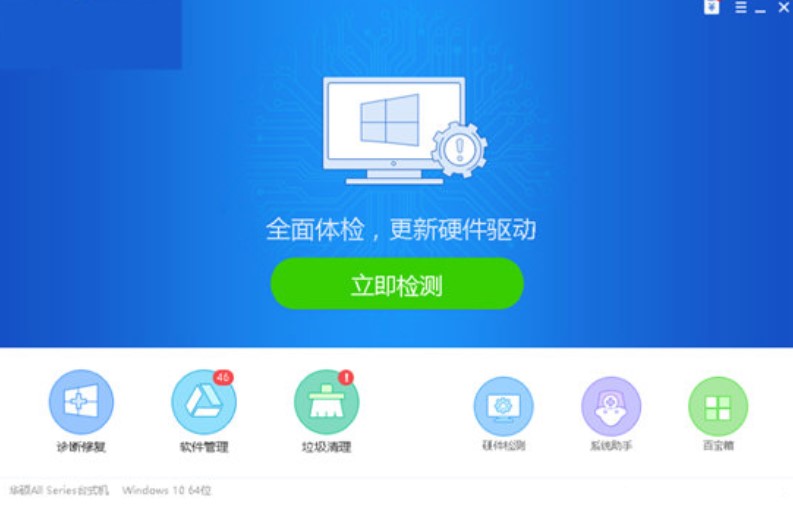
万能光驱驱动修复光驱无法使用方法图2
2.进入界面后,用户单击下面功能栏中的“系统助手”选项,如下图所示:
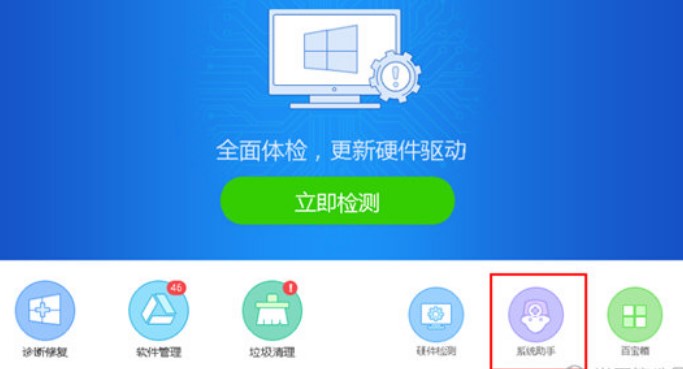
万能光驱驱动修复光驱无法使用方法图3
3.进入系统助手界面后。可以在选项中选择“外部设备”,如下图所示:
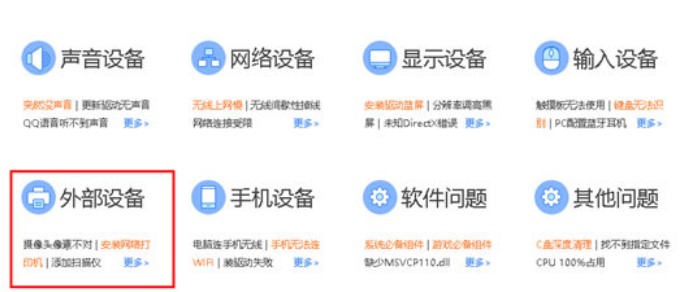
万能光驱驱动修复光驱无法使用方法图4
4.打开外部设备后。在选项中选择“找不到光盘驱动器”,如下图所示:
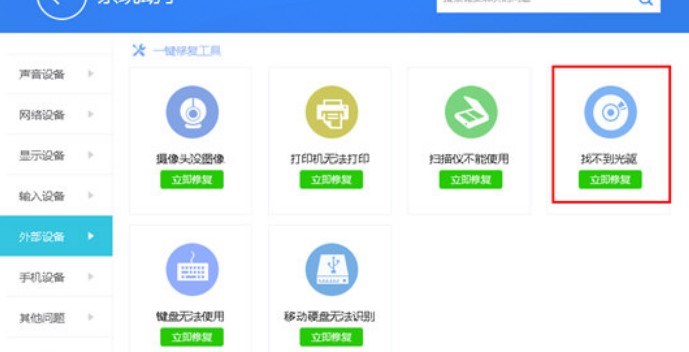
万能光驱驱动修复光驱无法使用方法图5
5.进入找不到光盘驱动器的界面后。单击“立即修复”按钮,然后等待修复完成,如下图所示:
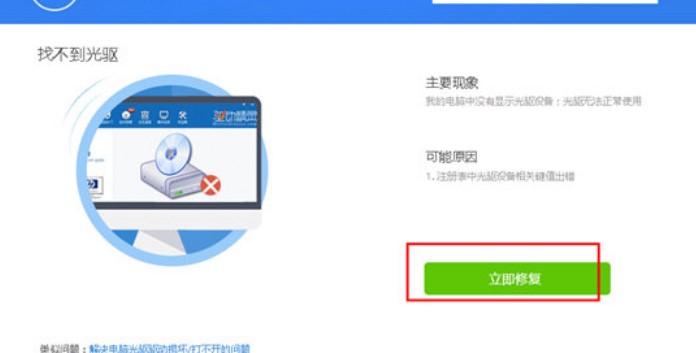
万能光驱驱动修复光驱无法使用方法图6
好啦,以上就是万能光驱驱动修复光驱无法使用方法的全部内容啦,大家都学会了吧。
更新日志:
1、网络修复工具添加两个修复过滤器驱动的方案;修复某些计算机大内存显示错误问题
2、修复在某些系统中界面卡住的问题
3、优化软件启动流程
万能光驱驱动 2018 官方版
- 软件性质:国产软件
- 授权方式:免费版
- 软件语言:简体中文
- 软件大小:44424 KB
- 下载次数:950470 次
- 更新时间:2020/10/22 2:42:27
- 运行平台:WinAll...
- 软件描述:万能光驱驱动是一款功能强大易用的万能光驱/刻录机驱动,支持CD/DVD/蓝光/H... [立即下载]
相关资讯
相关软件
电脑软件教程排行
- 怎么将网易云音乐缓存转换为MP3文件?
- 比特精灵下载BT种子BT电影教程
- 微软VC运行库合集下载安装教程
- 土豆聊天软件Potato Chat中文设置教程
- 怎么注册Potato Chat?土豆聊天注册账号教程...
- 浮云音频降噪软件对MP3降噪处理教程
- 英雄联盟官方助手登陆失败问题解决方法
- 蜜蜂剪辑添加视频特效教程
- 比特彗星下载BT种子电影教程
- 好图看看安装与卸载
最新电脑软件教程
- 怎么安装快吧游戏盒?快吧游戏盒安装教学
- 在线学习平台能力直播使用教学
- 听音乐,音频格式转换就用AIMP3播放器
- 腾讯手机管家电脑版下载详情介绍
- 酷狗游戏盒官方下载
- 粉丝桌面安装教程介绍
- 淘宝天猫聚划算抢购秒杀软件安装使用教学
- 瑞星安全助手下载安装教程介绍
- 视频编辑专家功能特色和安装教学
- 瑞星个人防火墙功能特点和安装教学
软件教程分类
更多常用电脑软件
更多同类软件专题











